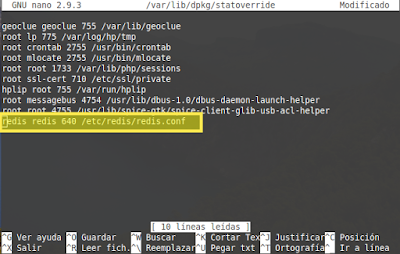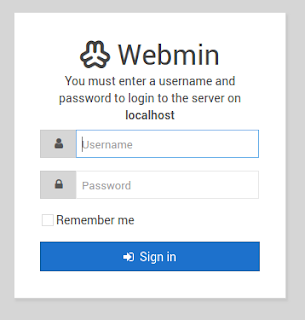Como resolver dependencias rotas de una instalación basada en Debian.
En una entrada anterior intentaba solucionar la instalación fallida de un paquete:
Pero al desinstalar o purgar una aplicación, puede que por error se borró alguna librería de la que dependa otro programa o servicio. Una de las formas que nos recomienda el propio sistema es la ejecución del script:
sudo apt --fix-broken install
Si no ha habido éxito, como fue mi caso ejecutaremos los siguientes comandos
Lo primero que haremos es intentar configurar paquetes que han sido desempaquetados, pero no configurados. Para ello ejecutaremos el siguiente comando en la terminal:
sudo dpkg --configure -a
Seguidamente limpiaremos la cache local de paquetes .deb
sudo apt-get clean && sudo apt-get autoclean
Regeneramos la caché de los repositorios con el parámetro –fix-missing. De este modo intentaremos detectar y reparar problemas de dependencias en nuestro sistema operativo.
sudo apt-get update --fix-missing
Corregiremos las dependencias rotas. Para ello ejecutaremos el siguiente comando en la terminal:
sudo apt-get install -f
En este punto mi problema se solucionó, restaurando el sistema y pudiendo ejecutar
sudo apt-get dist-upgrade
Para poder actualizar el sistema.